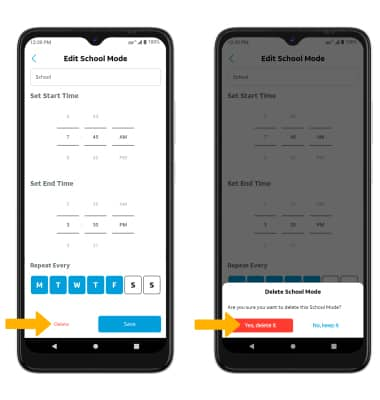Modo Escuela
¿Con qué dispositivo necesitas ayuda?
Modo Escuela
Aprende a usar el modo escuela para mantenerte concentrado en el aprendizaje en clase.
INSTRUCCIONES E INFORMACIÓN
En este tutorial, aprenderás a hacer lo siguiente:
• Configurar el modo escuela
• Activar/desactivar el modo escuela
• Editar o eliminar límites del modo escuela
Configurar el modo escuela
1. Desde tu smartphone conectado, desplázate y selecciona la  App AT&T amiGO™.
App AT&T amiGO™.
 App AT&T amiGO™.
App AT&T amiGO™.Importante: El modo escuela solo se puede configurar y administrar desde la cuenta de Guardian en la App adicional. Cuando el modo escuela está activado, las llamadas y los mensajes de texto están restringidos durante el horario escolar. Los padres y tutores aún pueden comunicarse con el AT&T amiGO Jr. Mira™ como siempre.
2. Selecciona el  ícono Menu y luego selecciona Planner. Selecciona el ícono Account que desees, luego selecciona School Mode.
ícono Menu y luego selecciona Planner. Selecciona el ícono Account que desees, luego selecciona School Mode.
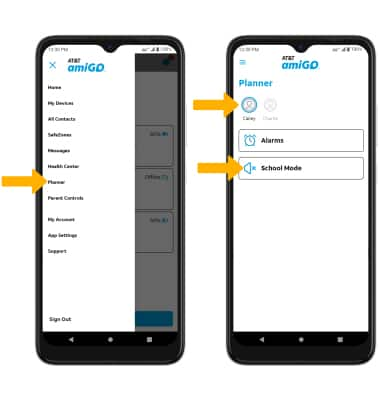
3. Seleccione Añadir modo escuela. Edita las configuraciones del modo escuela según lo desees, luego selecciona Save.
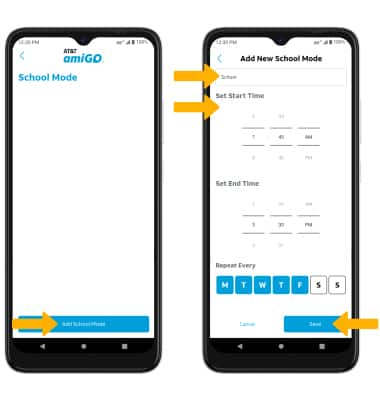
Activar/desactivar el modo escuela
Para activar o desactivar el modo escuela, desde la pantalla School Mode en el App AT&T amiGO™, selecciona el cambiar al lado de la restricción school mode que deseas activar o desactivar.
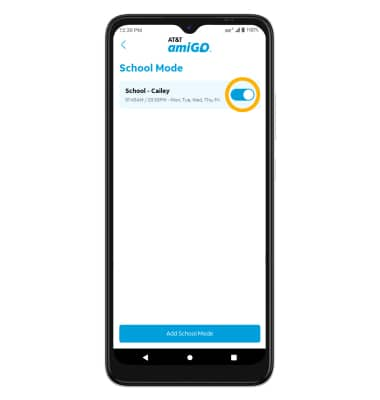
Editar o eliminar límites del modo escuela
Para editar los límites del modo escuela, desde la pantalla School Mode en el App AT&T amiGO™, selecciona la restricción de School Mode que desees. Edita las configuraciones según lo desees, luego selecciona Save.

Para eliminar un límite del modo escuela, desde la pantalla Edit School Mode, selecciona Delete. Selecciona Yes, bórralo para confirmar.